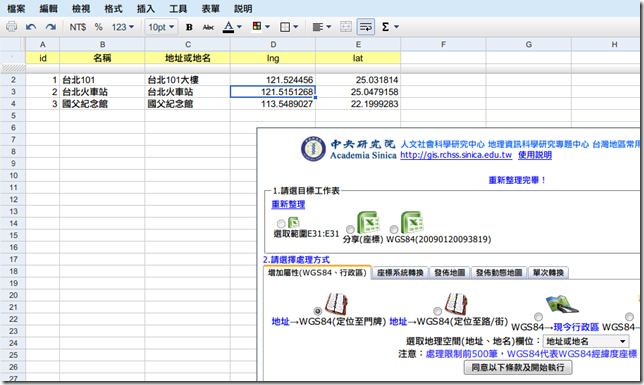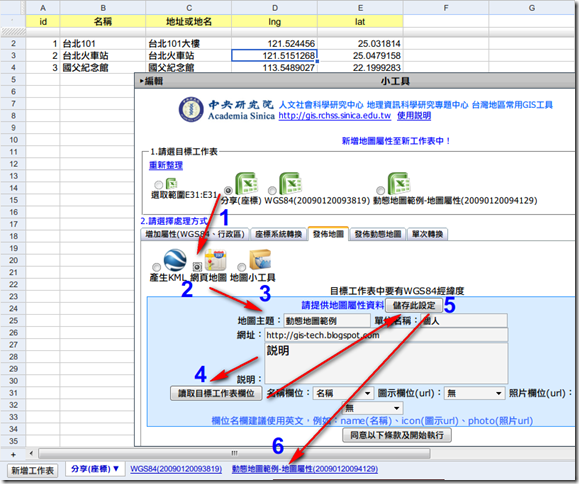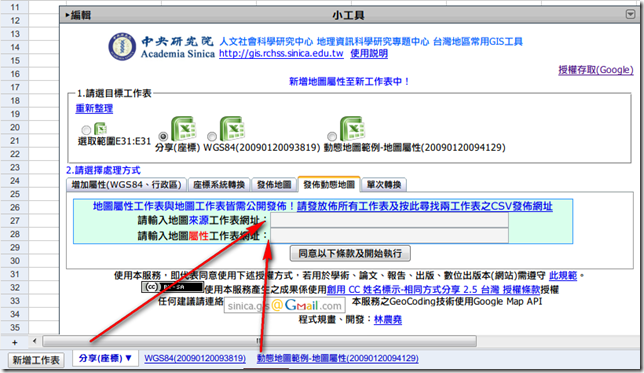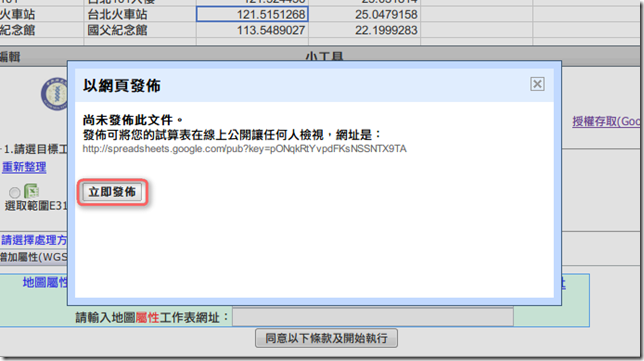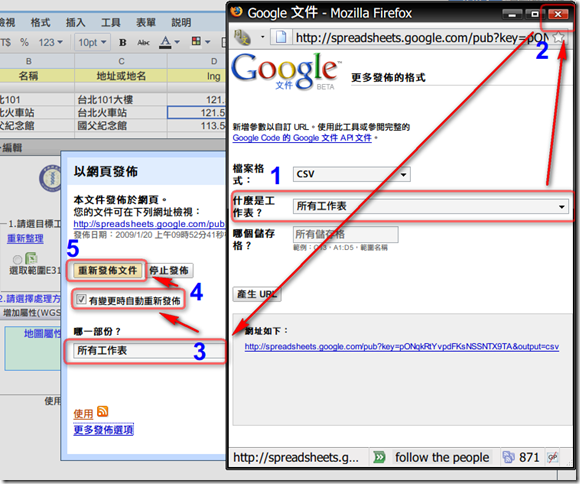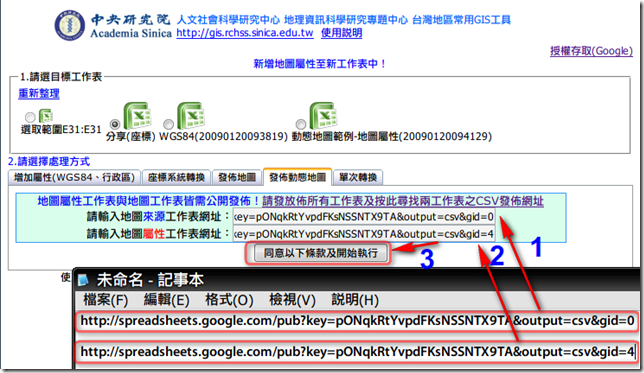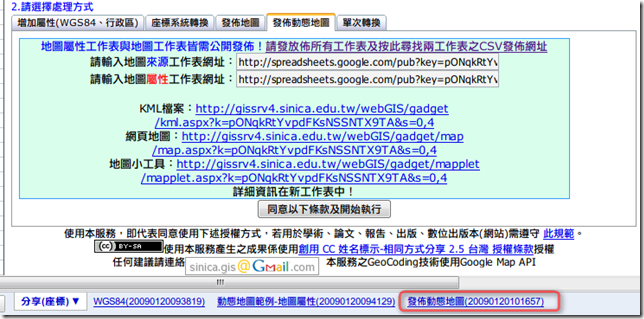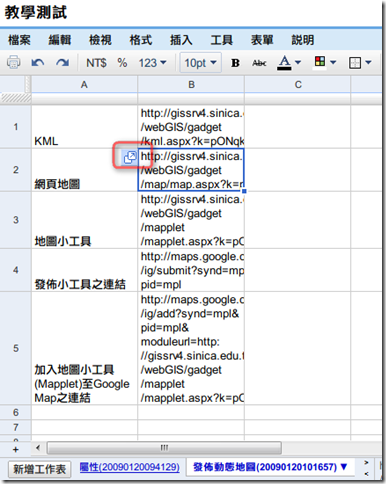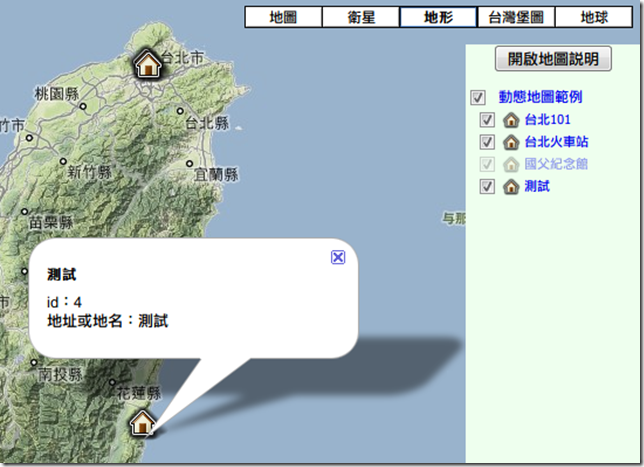所謂的動態地圖就是把Google試算表當作資料庫,在Google試算表中每新增一筆含座標的資料在地圖上也會新增一筆。要達到這目的,要發佈所有工作表,且必須要有來源有地圖屬性這兩個工作表。
- 地圖來源工作表即是放地圖所有資料,如步驟一的畫面
- 地圖屬性工作表即是描述地圖的名稱、說明、擁有者及相關網址
使用Google試算表地理小工具的其它用法可以參考 ”Web GIS 工具網站”。似乎很簡單,但是過程過點小複雜。就一步步帶若大家產生。
一、在Google試算表中,有一地圖來源工作表[分享(座標)]裡面有三筆資料,如下圖
二、產生地圖屬性工作表
- 選擇目標工作表
- 請選處理方式(可忽略)
- 填寫地圖屬性說明資料
- 指定特定的欄位、如名稱、圖示、照片,可以按[讀取目標工作表欄位]的按鈕來自動辨別,之後再人工選擇
- 儲存此地圖屬性成為新的工作表,請按[儲存此設定]
- 之後產生新的工作表,如下圖 [6]的工作表標籤
三、切換[處理方式]至[發佈動態地圖],接下來產生地圖來源與地圖屬性工作表的網址
四、要產生工作表的網址,需要[以網頁發佈]。這代表此試算表內的所有工作表全世界的人都看到。
五、出現Google試算表的對話方塊,請按[立即發佈]
六、取得地圖來源工作表的網址
- 記得[有變更時自動重新發佈]要打勾
- 按[更多發佈選項]
- 檔案格式選[csv]
- 工作表先選地圖來源工作表-[分享(座標)]工作表
- 按[產生URL]
- 複製網址至你可以記的地方,如記事本或是空白的工作表,因為等會還要複製地圖屬性工作表的網址
七、取得地圖屬性工作表的網址,即步驟二產生的工作表
- 選取地圖屬性工作表-[動態地圖範例-地圖屬性(20090120094129)]
- 按[產生URL]
- 複製此網址至記事本或工作表中
八、確定發佈所有工作表及自動重新發佈
- 選擇[所有工作表],若僅選擇其中之一的工作表,會導致動態地圖無法顯示
- 關閉視窗
- 選取[所有工作表]
- 確定[有變更時自動重新發佈]有打勾
- 按[重新發佈文件]
- 關閉此試算表對話方塊
九、將地圖來源及地圖屬性網址在[發佈動態地圖中]貼上,之後按[同意以下條款及開始執行],之後會再詢問一次,請按確定
十、完成。結果會產生動態地圖的網址及將這些網址存至新的[發佈動態地圖]工作表中,如以下的兩張圖
- 產生的KML檔案可以下載後,在Google地球中開啟或轉換成其它向量檔案
- 網頁地圖是在中研院的網址中,可以看到地點的分佈情形及古今對照的地圖
- 地圖小工具則可以將此內容發佈至Google地圖之上讓大家可以自行加入
滑鼠在存儲格中停留久一點會產生如下圖的箭頭,按一下即可開啟新的網頁
最後來測試一下加入新的一筆資料網頁地圖會不會自動更新
記得還是要去[以網頁發佈](如步驟四)中確認一下是不是有發佈[所有工作表],有勾選[有變更時自動重新發佈],最後按一下[重新發佈文件]來發佈最新的內容。若沒有按的話,就會視Google試算表自己重新發佈的頻率而定。
在網頁地圖中果然就多了一孫測試的地點